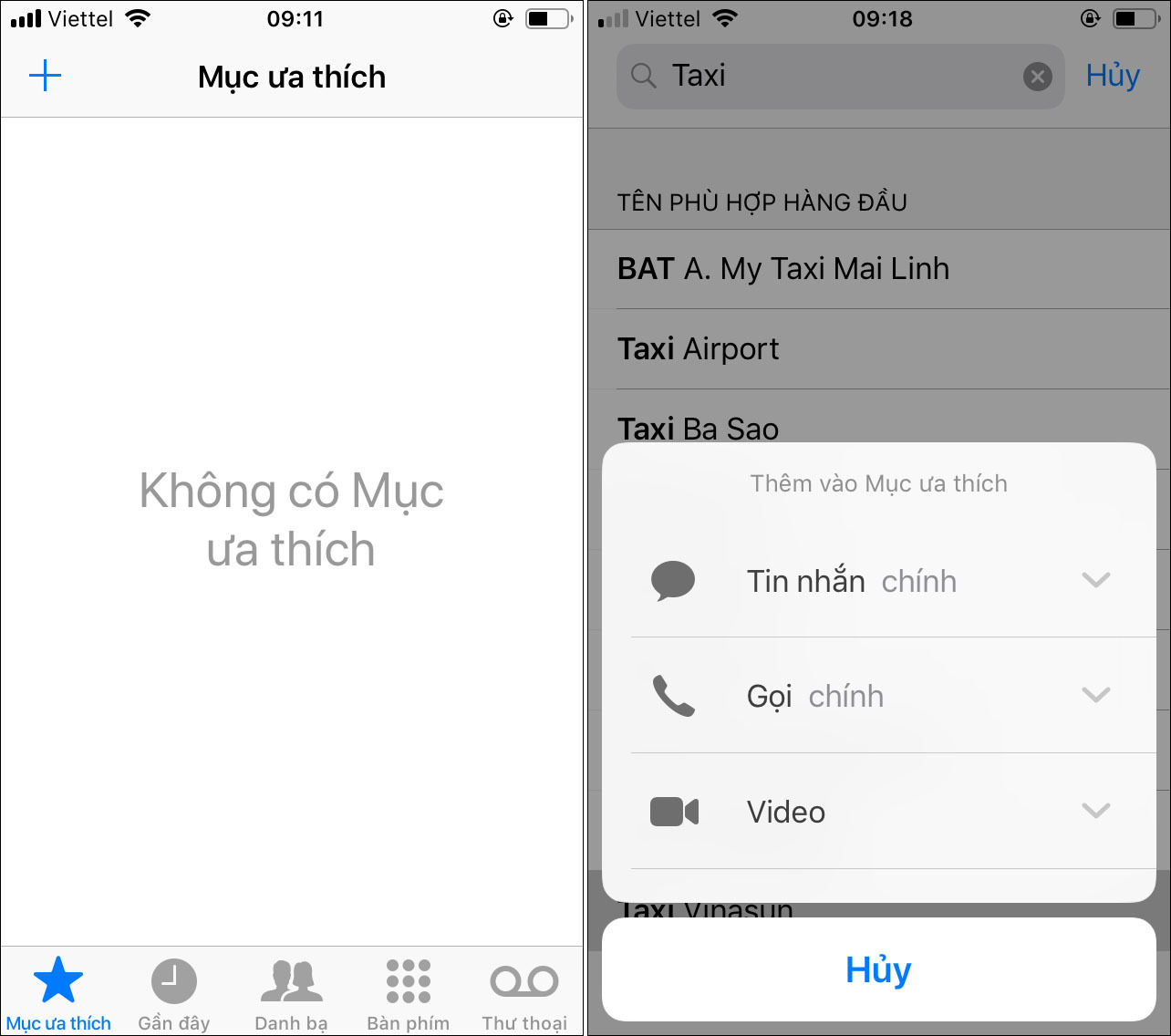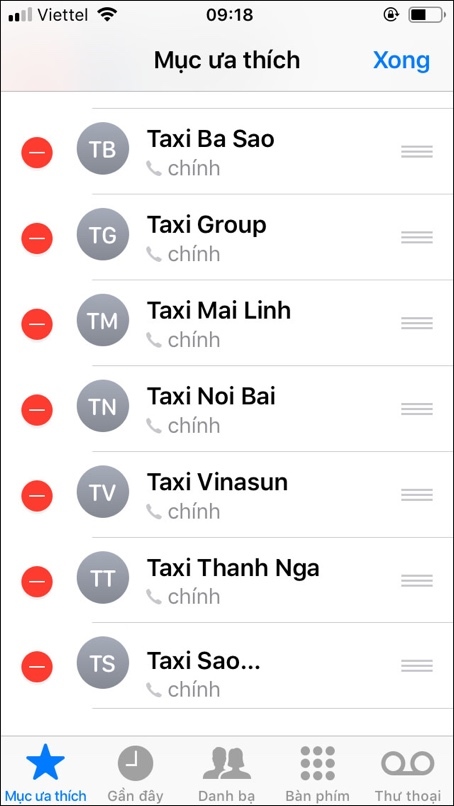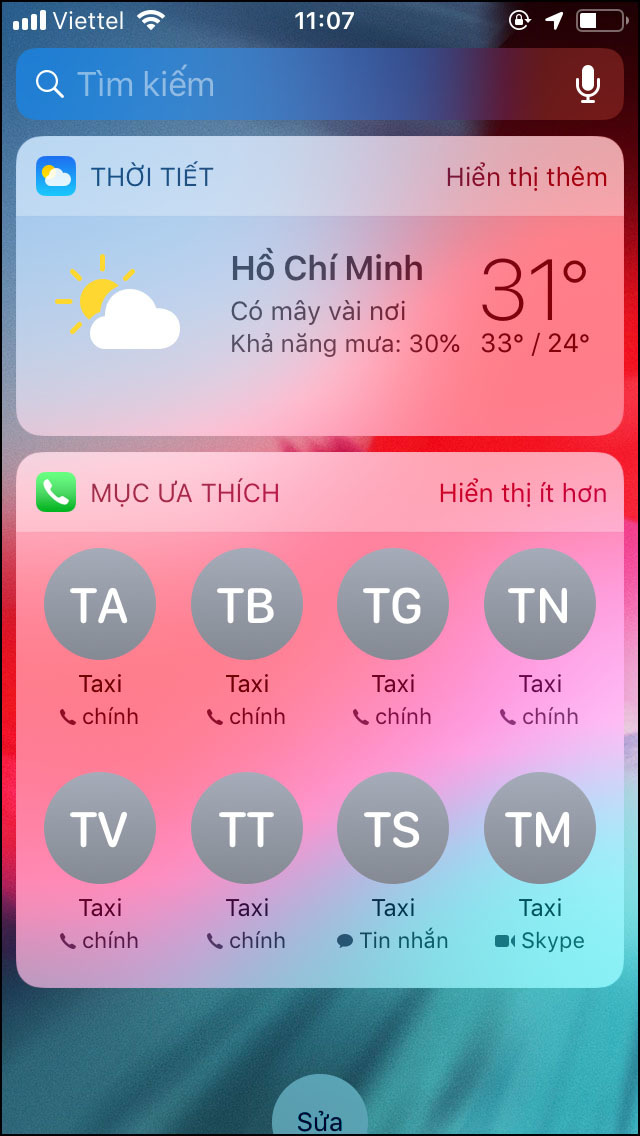Thiết kế
Thiết kếMi 8 Pro có màn hình tai thỏ với phần khuyết chứa hệ thống mở khóa bằng khuôn mặt 3D, cụm camera kép xếp dọc quen thuộc và điểm thêm mặt lưng “xuyên thấu” (phiên bản màu đen) hoặc màu gradient (phiên bản vàng). Thân máy được tạo hình bởi các chất liệu cao cấp với hai mặt kính kết hợp khung nhôm 7000 series với độ dày chỉ 7,6mm.
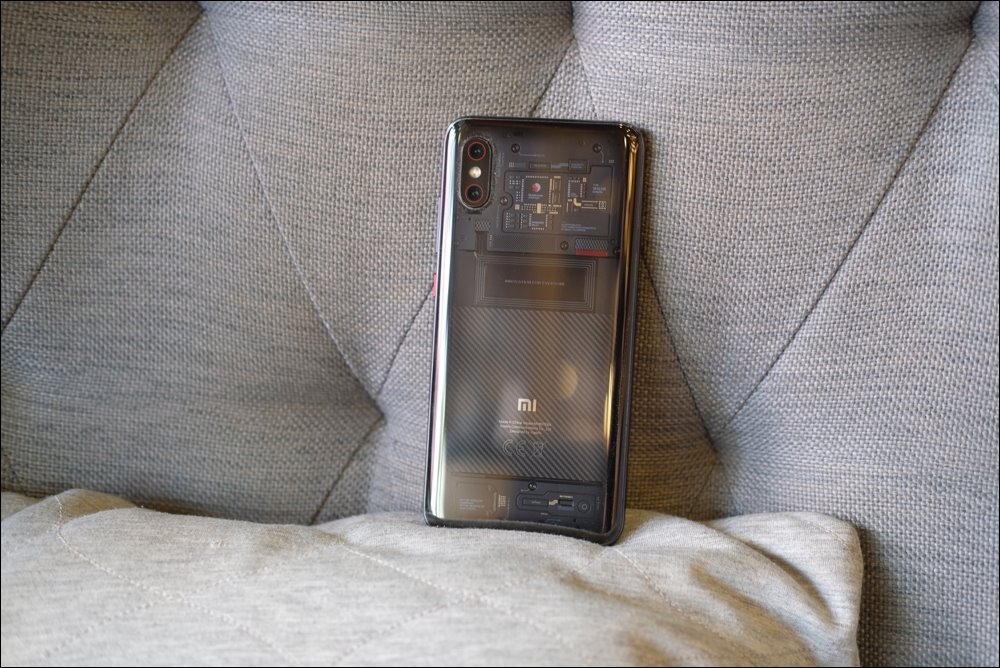 |
Ảnh chụp từ camera của Mi 8 Pro. |
Mặt trước máy khá hợp chuẩn với các góc bo tròn, màn hình tràn cạnh với các viền bezel mảnh mai cùng notch “tai thỏ”. Nhưng hơi tiếc phần viền bên dưới còn khá dày mà giới công nghệ thường gọi là “cằm”.
Thực tế thì lớp vỏ trong suốt của Mi 8 Pro chỉ tạo ra vẻ như có thể nhìn thấy linh kiện và mạch điện ẩn bên dưới lớp kính điện thoại như con chip Qualcomm. Thực tế đó chẳng phải là linh kiện thực thụ của máy, nhà sản xuất chỉ đang muốn khoe khéo sức mạnh trên smartphone của mình.
 |
Ảnh chụp từ camera của Mi 8 Pro. |
Phần kính ở lưng máy được bo cong ở bốn hướng giúp Mi 8 Pro khá vừa vặn, ôm tay nhưng kính khá trơn, dễ bị tuột khỏi tay và bám vân tay.
Cụm camera kép phía sau được xếp dọc lệch về góc trái trên và lồi lên so với mặt lưng. Việc sử dụng cảm biến vân tay trong màn hình giúp Xiaomi chế tạo lưng máy liền mạch hơn. Ở phiên bản màu đen trong suốt, các chi tiết trên máy cũng được được trang trí bởi những đường viền đỏ quanh ống kinh máy ảnh hay nút nguồn sơn đỏ nổi bật.
Tính năng
Máy sử dụng màn hình Super AMOLED 6,21 inch độ phân giải Full HD+ và được bảo vệ bởi kính Gorilla Glass 5 cong 2.5D. Màn hình Mi 8 Pro sáng và rực rỡ với độ tương phản cao 60.000:1 cùng góc nhìn rộng với độ biến thiên thấp khi chuyển góc nhìn.
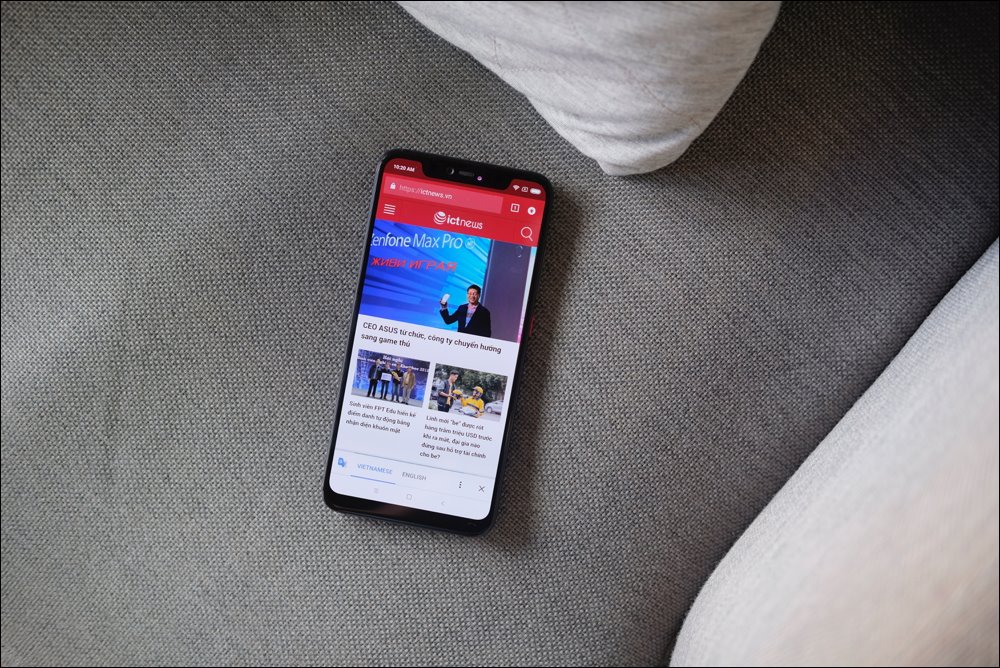 |
Ảnh chụp từ camera của Mi 8 Pro. |
Tấm nền màn hình này cũng tương thích HDR10 và hỗ trợ màu DCI-P3 giúp thể hiện màu sắc tươi tắn, nịnh mắt. Máy có cung cấp tiện ích tùy chỉnh độ sáng, nhiệt màu, độ tương phản cùng chế độ Reading Mode lọc ánh sáng xanh, chạm hai lần mở màn hình, nhấc lên để bật và Always On Display để hiển thị thông báo…
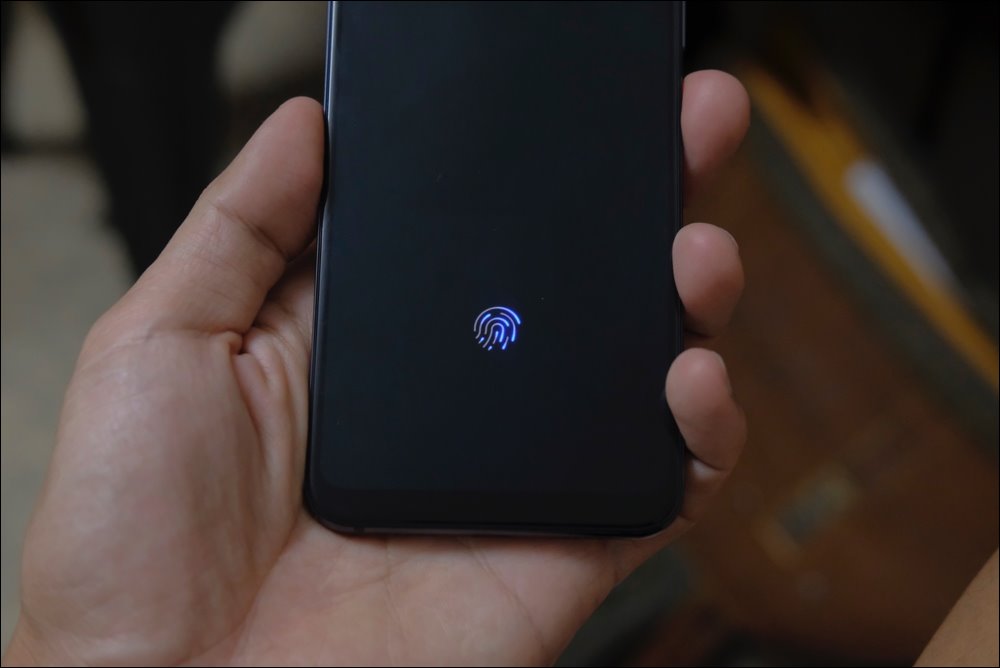 |
Ảnh chụp từ camera của Mi 8 Pro. |
Mi 8 Pro cũng hỗ trợ cảm biến vân tay ngay trong màn hình với khả năng quét vân tay khi có áp lực nhấn lên màn hình. So với máy quét vân tay truyền thống thì cảm biến mới của Mi 8 Pro hoạt động còn chậm và tỉ lệ mở khóa thất bại còn cao, đặc biệt khi ngón tay ướt, bụi hay lạnh. Bên cạnh đó, máy hỗ trợ mở khóa khuôn mặt bằng camera trước kết hợp camera hồng ngoại có thể hoạt động trong điều kiện thiếu sáng.
Mi 8 Pro sử dụng chip Snapdragon 845 (10nm) thường xuất hiện trên các máy flagship 2018, với tám nhân xử lý Kryp 385 tốc độ 2,8GHz kết hợp đồ họa Adreno 630 và RAM 8GB. Thử đo hiệu năng Mi 8 Pro với AnTuTu đạt mức 285.000 điểm. Và thực tế cho thấy máy hoạt động nhanh và mượt hầu hết các yêu cầu ứng dụng kể cả các game 3D nặng cũng như chuyển giữa các cửa sổ đa nhiệm…
" alt="Xiaomi Mi 8 Pro: “Chiến binh” gợi cảm"/>
Xiaomi Mi 8 Pro: “Chiến binh” gợi cảm
, sau đó chọn tên của người bạn muốn gọi điện thoại hoặc nhắn tin. Thậm chí, bạn không cần xác thực bằng Touch ID hoặc mở khóa điện thoại.</p><p>Sau đây là chi tiết các bước thiết lập tính năng này trên iOS 12.</p><table><tbody><tr><td><center><img alt=)
| Cách gọi điện, nhắn tin không cần mở khóa iPhone |
Bước 1: Thêm số điện thoại vào danh sách Favorites
Mở ứng dụng Phone (Điện thoại) và chọn thẻ Favorites (Mục ưa thích). iOS cho phép bạn thêm các số khác nhau của cùng một người vào danh sách ưa thích. Do vậy, bạn có thể tạo nhiều phím tắt cho cùng một liên hệ.
Để thêm số điện thoại yêu thích, bạn chọn biểu tượng dấu cộng ở phía trên góc trái và tìm tên của người bạn muốn thêm.
Từ trình đơn xuất hiện bên dưới màn hình, bạn có thể tạo phím tắt gọi điện thoại, nhắn tin hoặc gọi video.
Thực hiện tương tự cho các số khác. Lưu ý, widget Favorites chỉ hiển thị 8 số đầu tiên trong danh sách ưa thích.
Bước 2: Sắp xếp danh sách Favorites
Bởi vì Favorites chỉ hiển thị 8 số đầu tiên trong danh sách, bạn cần sắp xếp lại thứ tự ưu tiên cho các số điện thoại trong danh sách.

Tóc mọc dày, thăng hoa “chuyện ấy”
Tin tài trợ

Bí quyết giúp DA tươi sáng, đón TẾT rạng ngời, chị em truyền tai nhau
Tin tài trợ
Bấm nút Edit (Sửa) và bên cạnh mỗi số điện thoại bạn sẽ thấy biểu tượng Handle (hình ba thanh ngang), bấm giữ và kéo nó để sắp xếp lại danh sách.
Bước 3: Bật widget
Bây giờ là lúc bật widget.
Truy cập màn hình Today view (vuốt sang phải từ màn hình khóa, màn hình Home, hoặc từ Trung tâm thông báo), kéo xuống dưới và chọn Edit (Sửa).
Tìm đến widget Favorites (Mục ưa thích) và bấm nút dấu cộng bên cạnh nó.
Tiếp theo, bạn sử dụng biểu tượng Handle để sắp xếp lại widget. Nhấn nút Done (Xong) khi hoàn tất.
Bây giờ widget Favorites đã được thêm vào màn hình Today view. Bạn chỉ cần truy cập màn hình Today view từ màn hình khóa để gọi điện thoại, nhắn tin hoặc gọi video.
Nếu bạn sử dụng iPhone 6s trở lên, bạn thậm chí có thể 3D Touch lên ứng dụng Phone (Điện thoại) để mở danh sách các số điện thoại yêu thích.
" alt="Cách gọi điện, nhắn tin không cần mở khóa iPhone"/>
Cách gọi điện, nhắn tin không cần mở khóa iPhone




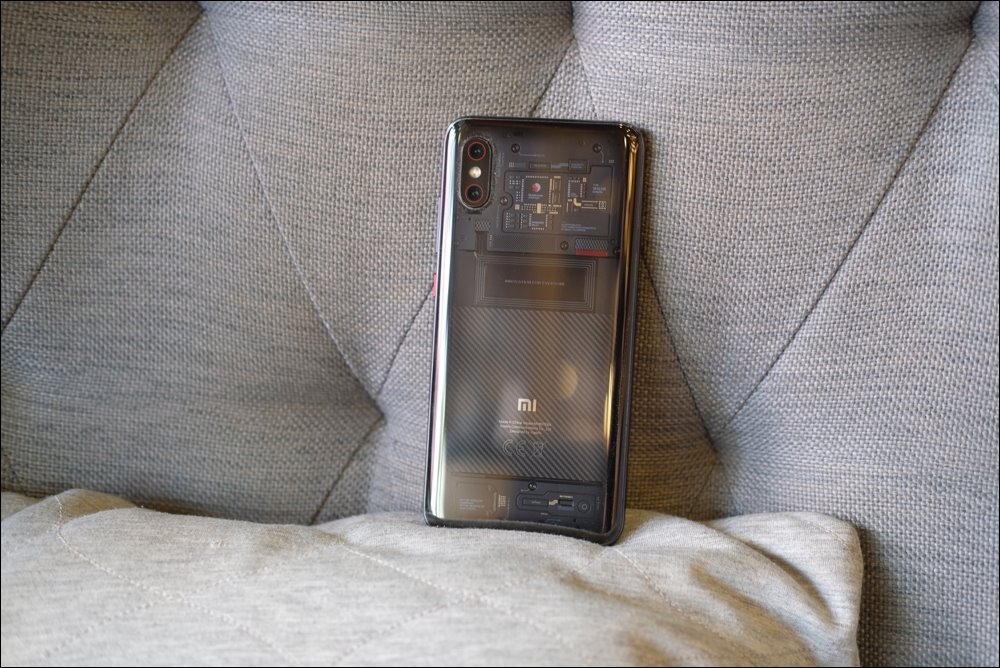

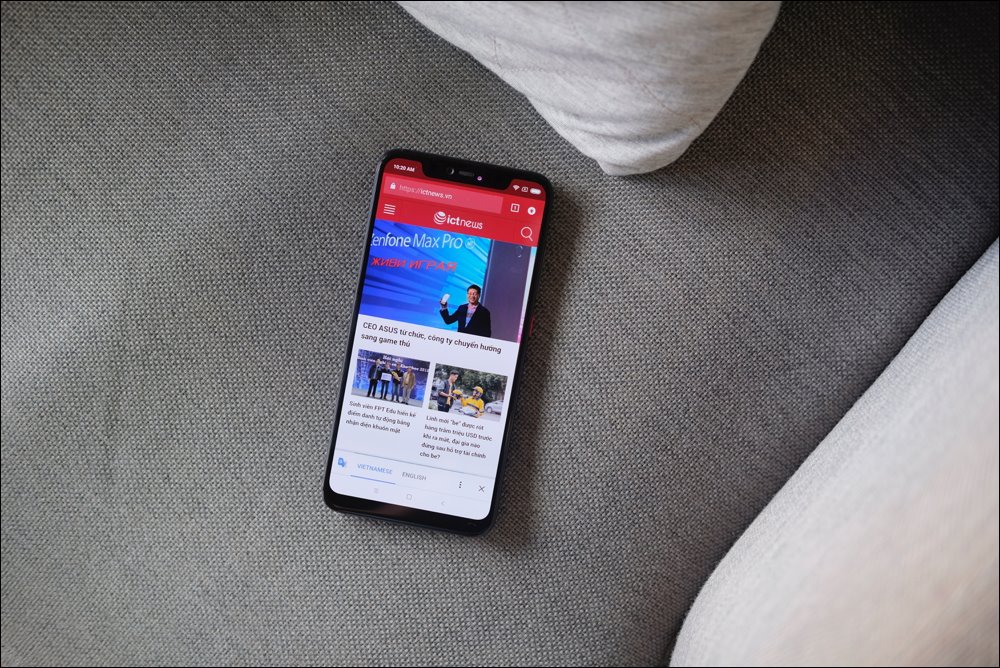
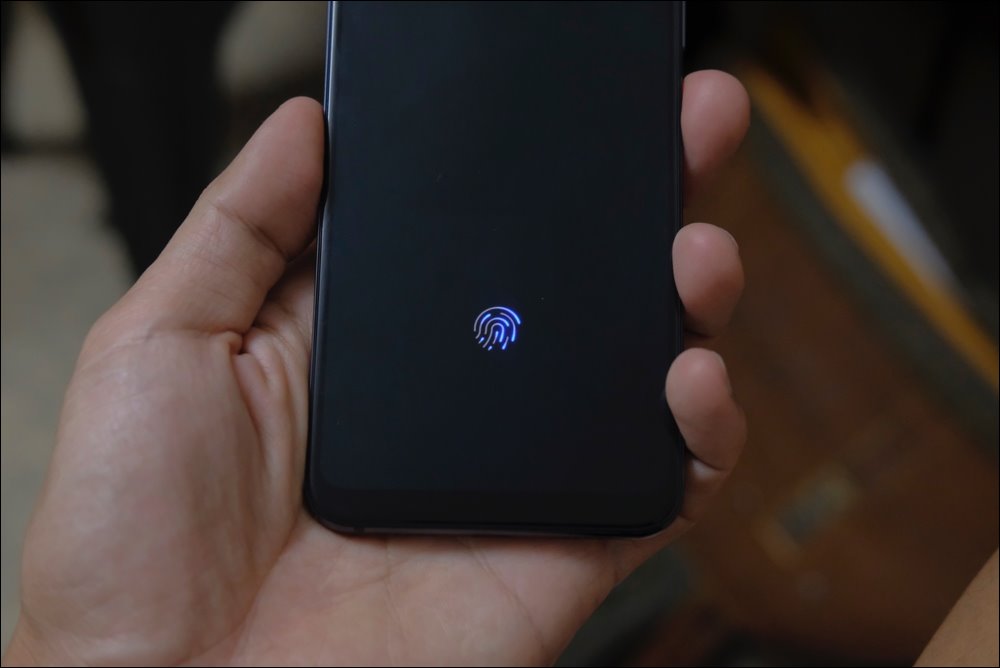
 - Mặc dù sút hỏng quả phạt đền ở đầu trận, nhưng Ronaldo vẫn tỏa sáng trong thời gian còn lại với 1 cú đúp, góp công lớn vào thắng lợi của Real Madrid trên sân nhà Bernabeu.
- Mặc dù sút hỏng quả phạt đền ở đầu trận, nhưng Ronaldo vẫn tỏa sáng trong thời gian còn lại với 1 cú đúp, góp công lớn vào thắng lợi của Real Madrid trên sân nhà Bernabeu. Play" alt="Highlights: Real Madrid 3"/>
Play" alt="Highlights: Real Madrid 3"/>